我们在本地部署3CX的时候通常是需要配置防火墙的,本片文档我们将介绍 使用3CX该如何配置Cisco路由器 。
介绍:
本文档介绍了与3CX电话系统配合使用的Cisco路由器的配置。 Cisco路由器具有防火墙(ACL)和NAT。 如果启用了防火墙,则需要将NAT和NAT访问配置为在防火墙上工作。 如果您没有启用防火墙,请按照以下步骤中的步骤1进行操作。 要配置NAT和防火墙,请执行以下过程中的步骤1和2。 请注意,我们无法帮助您配置防火墙。

步骤1:配置端口转发(NAT)
- 登录Cisco路由器的SDM(Web界面)。 例如。 如果路由器IP为168.1.3,则使用Web浏览器打开URL:http://192.168.1.1(如果Cisco Web Interface在安全端口上运行,则使用HTTPS)。
- 单击“配置”按钮开始配置路由器。
- 单击左侧菜单上的“NAT”按钮,然后单击“编辑NAT配置”选项卡,开始在路由器上发布端口用于3CX电话系统。
- 将以下NAT条目添加到新的或已存在的NAT表中。 有关需要打开的端口的始终最新列表,请在此处查看,因为端口可能取决于您使用的版本:
- 入站TCP端口5001映射到PBX内部IP。
- 入站TCP端口5000映射到PBX内部IP。
- 入站TCP端口5060到5061映射到PBX内部IP。
- 入站UDP端口5060到5061映射到PBX内部IP。
- 入站UDP端口9000到10999映射到PBX内部IP。
- 入站TCP端口5090映射到PBX内部IP。
- 入站UDP端口5090映射到PBX内部IP。
- 单击“添加”以添加新的NAT规则。
- 要映射端口,请按照以下步骤操作:

- 选择“静态”。
- 将“方向”设置为“从内到外”。
- 将“从接口转换的IP地址”设置为3CX电话系统的内部IP。
- 将“网络掩码”设置为3CX电话系统子网掩码。
- 将“Translate to interface Type”设置为IP地址或接口
注意:如果您有多个IP绑定到同一个接口,并希望3CX电话系统侦听特定IP,请选择“IP地址”。
- 如果在步骤5中您选择了:
“IP地址”:指定您希望3CX电话系统监听的外部IP。
“界面”:从界面下拉菜单中选择应发布3CX电话系统的界面。
- 选中“重定向端口”。
- 检查它是“TCP”还是“UDP”,具体取决于所配置的端口。
- 指定原始端口和已转换端口(这些端口号应该相同)。
- 单击“确定”以应用NAT条目。
- 重复步骤5以映射3CX所需的每个端口。
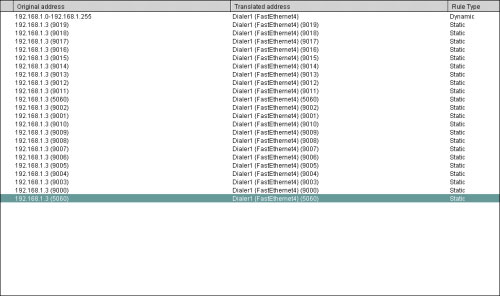
- 配置所有默认端口后,最终的NAT表应如上所示。
步骤2:配置防火墙和ACL
- 将以下ACL添加到现有ACL或新ACL(如果启用了防火墙):
- 入站TCP端口5001映射到PBX内部IP。
- 入站TCP端口5000映射到PBX内部IP。
- 入站TCP端口5060映射到PBX内部IP。
- 入站UDP端口5060映射到PBX内部IP。
- 入站UDP端口9000到10999映射到PBX内部IP。
- 入站TCP端口5090映射到PBX内部IP。
- 入站UDP端口5090映射到PBX内部IP。
- 要向防火墙添加规则,请单击左侧菜单上的“防火墙和ACL”按钮。
- 单击“编辑防火墙策略/ ACL”选项卡。
- 选中“始发流量”,然后从“访问规则窗口”中单击“添加”以添加新规则。
- 将“选择操作”设置为“允许”。
- 描述不是强制性的。
- 将“源主机/网络类型”设置为任何IP地址。
- 将“目标主机/网络类型”设置为主机名或IP地址。
- 在“设置主机名/ IP”中配置3CX电话系统的内部IP。
- 从协议和服务检查UDP或TCP(取决于正在配置的端口)。
- 将“源端口”设置为“任何”。
- 将“目标端口”设置为要应用规则的端口号。
- 单击“确定”。
- 重复步骤3和4以允许访问3CX所需的每个端口。
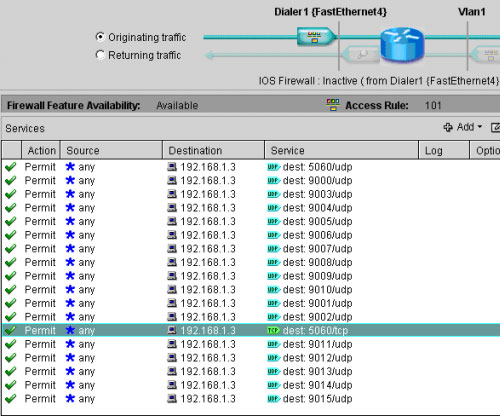
- 配置所有默认端口后,最终的防火墙表应类似于上面的屏幕截图。
- 准备好后,单击“文件”菜单并选择“写入启动配置”,以便下次重新启动Cisco设备时使用此配置。
- 退出配置。
步骤3:验证您的设置
登录3CX管理控制台,转到“仪表板”>“防火墙”并运行防火墙检查程序以验证防火墙是否已正确配置以与3CX配合使用。
